Cách tạo hiệu ứng ánh sáng chuyển động trong photoshop. Những hiệu ứng luôn là đề tài rất nhiều bạn quan tâm khi học thiết kế đồ họa. Sau đây tôi xin chia sẻ bài viết cách tạo hiệu ứng ánh sáng chuyển động trong photoshop.
Bước 1: Mở phần mềm Photoshop lên và nhấn Ctrl+N để
tạo một file mới với Width 2560, Height 1600 và Resolution 72 dpi.
Bước 2: Sau khi tạo file mới, chúng ta sẽ tô màu cho
background. Nhấp đôi vào layer background để chuyển nó về layer 0.
Vào Layer/Layer Style/Gradient Overlay... và làm như
hướng dẫn.
- Màu 1: #38556f
- Màu 2: #000000
Ta được như sau:
Bước 3: Bây giờ ta cần tạo một pattern mới. Để làm
được điều đó, đầu tiên mở bức ảnh sau trong Photoshop.
Vào Edit/Define Pattern... và đặt tên pattern mới là
broken noise.
Quay trở lại trang làm việc hiện tại. Dùng công cụ
Rectangle Tool (U) tạo một hình chữ nhật màu tùy ý có kích thước đúng bằng kích
thước của background (2560x1600). Sau đó nhấp chuột phải vào layer hình nhữ nhật,
chọn Blending Options rồi làm như trong hình:
Ta được như sau:
Bước 4: Dùng công cụ Type tool (T) để tạo một chữ bạn
muốn dùng hiệu ứng ánh sáng chuyển động. Ở đây tôi tạo chữ K với font Major
Snafu.
Nhấp chuột phải vào layer chữ K, chọn Blending
Options rồi làm theo hướng dẫn trong hình:
Cuối cùng, kích chuột phải vào layer chữ K và chọn
Rasterize Layer Style.
Bước 5: Để tạo hiệu ứng ánh sáng, chúng ta sẽ làm việc
với Layer Style. Kích chuột phải vào layer chữ K và chọn Blending Options, sau
đó làm theo hướng dẫn trong hình:
Ta được như sau:
Bước 6: Nhấn Ctrl+J để nhân đôi layer chữ K. Nhấp
chuột phải vào layer K copy và chọn Blending Options, sau đó làm theo hướng dẫn
trong hình:
Ta được như sau:
Bước 7: Tạo hai layer mới ở phía trên cùng, đặt tên
là Trái và Phải. Ở mỗi layer dùng cọ mềm vẽ một chấm sáng màu trắng. Chọn 2
layer và nhấn Ctrl+G để nhóm chúng vào cùng một Group và chuyển chế độ Blend
Mode của group thành Color Dodge.
Di chuyển các chấm sáng đến vị trí thích hợp để được
hình như sau:
Bước 8: Và bây giờ là phần quan trọng nhất. Để tạo
được hiệu ứng ánh sáng chuyển động, ta sẽ dùng công tụ Timeline trong Photoshop
(vào Window/Timeline).
Bây giờ để tạo sự di chuyển cho chấm sáng, tại mỗi
thời điểm, bạn sẽ chọn một vị trí cho chấm sáng, sau đó nhấn vào chữ Position
(hoặc hình thoai màu vàng) tại thời điểm đó trên Timeline để tạo một keyframe.
Bước 9: Cuối cùng, vào File/Save for Web... thể lưu
kết quả dưới dạng ảnh động (.gif).
Vậy là bạn đã biết cách làm hiệu ứng ánh sáng chuyển
động trong Photoshop rồi đó, vậy bạn quan tâm đến việc học đồ họa ở đâu? hãy liên hệ với chúng tôi để biết thêm thông tin bạn quan tâm nhé!
1 số khóa học bạn quan tâm:































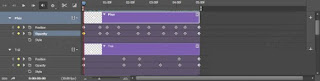






hiệu ứng chữ rất đẹp
Trả lờiXóa